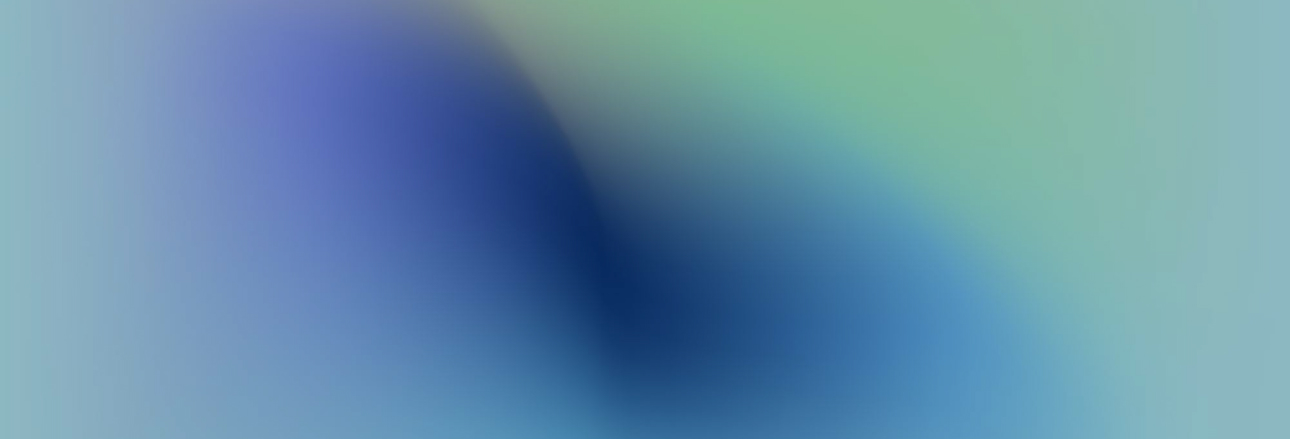
Как настроить и использовать почту GMAIL оффлайн?
Для бизнеса – очень важно всегда оставаться на связи с клиентами, даже сейчас, во время стабилизационных и экстренных отключений напряжения. Поэтому хотим поделиться, какие возможности имеют пользователи Google Workspace.
После активации администратором, пользователи смогут читать, писать, находить и удалять письма, а также обозначать их ярлыками даже без подключения к Интернету. Как только подключение восстановится, все обновления будут использованы автоматически: исходящие письма будут отправлены, а новые входящие — получены.
Если вы используете бесплатный аккаунт Gmail, вы можете самостоятельно настроить офлайн доступ используя инструкцию.
Что необходимо для работы с Gmail в Google Workspace в режиме офлайн:
Браузер Chrome версии 61 или более поздней (Как проверить какой браузер и обновить версию браузера)
Сервис Gmail должен быть открыт в одной вкладке браузера.
Администратор должен включить офлайн-режим Gmail в консоли администратора (инструкции приведены ниже).
Чего не нужно делать:
Не нужно покупать дополнительные сервисы, или оборудование
Не нужно устанавливать дополнительное ПО
Действия администратора по включению оффлайн-доступа для Gmail
Чтобы пользователи могли включить офлайн-режим в своих настройках Gmail, сначала это должен сделать администратор в админ-консоли.
В консоли администратора Google (на странице admin.google.com)…Нажмите на значок меню, затем приложения > Google Workspace > Gmail > Настройки пользователя.
Найдите раздел >> Доступ к веб-интерфейсу Gmail в режиме онлайн.
Установите флажок >> Включить доступ к веб-интерфейсу Gmail в режиме офлайн.
Чтобы данные, с которыми пользователи работают офлайн, удалялись с их устройств при выходе из учетной записи Google, установите флажок >> Принудительно удалять офлайн-данные при выходе из учетной записи Google. В этом случае данные не будут сохраняться локально на устройствах пользователей.
Нажмите >> Сохранить.
Важное замечание! Изменения вступают в силу в течение 24 часов.
Действия пользователя по включению офлайн-доступа для Gmail
Пользователям, желающим работать с почтой без подключения к Интернету, нужно самостоятельно включить эту функцию в настройках Gmail.
В почтовом ящике выберите >> Установки (значок шестеренки) и перейдите на >> Все настройки.
Перейдите на вкладку >> Офлайн.
Установите флажок >> Включить доступ к электронной почте.
В разделе >> Безопасность укажите, что делать с офлайн-данными после того, как вы выйдете из учетной записи Google. Если администратор домена настроил удаление офлайн-контента после выхода пользователя из учетной записи Google, вы не сможете изменить эту настройку:
>> Сохранить данные офлайн-почты на компьютере — данные, сохраненные на вашем устройстве, не будут удаляться при выходе из учетной записи Google или смене пароля. Чтобы удалить данные учетной записи с устройства, отключите офлайн доступ к почте.
>> Удалить данные офлайн-почты с компьютера — при следующем входе в Gmail данные будут повторно синхронизированы с вашим компьютером. Это может занять несколько часов.
Примечание. Если администратор включил функцию удаления офлайн-данных после выхода пользователей из учетных записей, пользователи не смогут изменить эту настройку в Gmail.
Нажмите >> Сохранить.
Как открыть Gmail в автономном режиме?
Вы можете открыть Gmail офлайн в браузере Chrome одним из следующих способов:
Создайте закладку для папки «Входящие» и используйте ее для доступа к Gmail в режиме онлайн.
Откройте браузер Chrome и перейдите по адресу mail.google.com.
Если у вас есть вопросы – пишите нам на почту